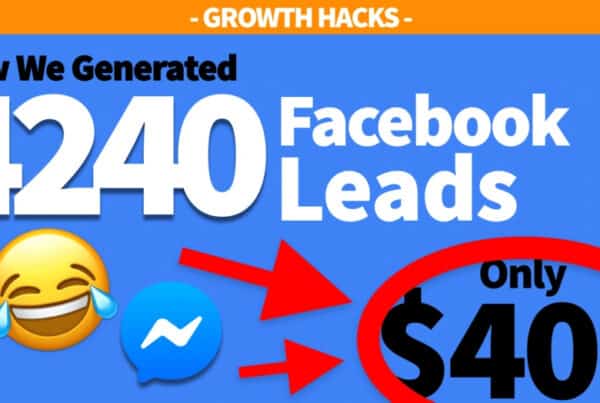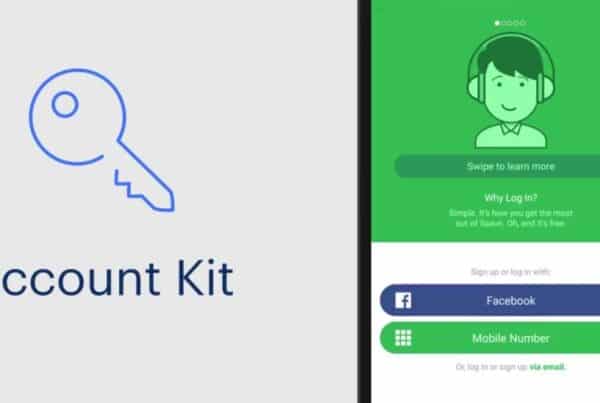Messanger es la aplicación de mensajería de Facebook que puedes usar incluso sin tener una cuenta en esta red social. ¡Así es como funciona!
¿Estás cansado de ver siempre las mismas noticias cada vez que abres tu aplicación de Facebook o de recibir constantemente notificaciones molestas que interrumpen tu siesta de la tarde? ¿Cuántas veces se te ha ocurrido la idea de desinstalar Facebook de tu móvil, pero tienes miedo de tener que renunciar al chat de Facebook desde el móvil?
Bueno, sepa que puede continuar usar Facebook Messenger sin una cuenta de Facebook. Para ello, todo lo que tienes que hacer es descargar e instalar la aplicación Facebook Messenger, con la que puedes enviar mensajes a tus amigos de forma gratuita, sin sobrecargar demasiado tu smartphone y sin molestias por las notificaciones que no te interesan.
Si no lo sabes que es Messenger y buscas información sobre esta excelente App, aquí tienes una breve explicación de lo que es e cómo funciona Facebook Messenger!
Mensajero no es más que una aplicación de mensajería instantánea, desarrollada por Mark Zuckerberg, creador y fundador de la red social más famosa del mundo, Facebook. Esta excelente App puede considerarse una alternativa válida a Whatsapp o Telegram, dado el funcionamiento similar en algunos aspectos que explicaremos más adelante en el artículo.
Si tiene un dispositivo con Sistema operativo Android, descargue la aplicación Messenger de Google PlayStore o realice el siguiente procedimiento manualmente.
Accede a Google PlayStore, escribe en la barra de búsqueda en la parte superior "Messenger" y abre la vista previa (puedes reconocer la aplicación por el nombre del fabricante escrito a continuación, en este caso "Facebook"). Presione el botón "Instalar" o "Obtener" y espere a que se complete la operación.
Al final de la instalación, todo lo que tiene que hacer es abrir la aplicación haciendo clic en "Abrir" o presionando el icono en la Inicio de su teléfono inteligente.
En el primer comienzo, Messenger te pedirá que inicies sesión. Ingrese sus datos de usuario o haga clic en el botón "Continuar como" Nombre Apellido”, En caso de que ya haya iniciado sesión desde la aplicación de Facebook. Elija si desea sincronizar su cuenta de Messenger con sus contactos en la libreta de direcciones o haga clic en "Ahora no" para posponer la sincronización. Complete los siguientes pasos de acuerdo con sus preferencias hasta que vea la pantalla principal de Messenger.
Si tiene un dispositivo con sistema operativo iOS, descarga la aplicación de la AppStore o realice el siguiente procedimiento manualmente.
Accede a la AppStore, haz clic en la barra de búsqueda y escribe "Messenger", luego presiona el botón "Instalar" y espera a que se complete la instalación.
Al final, todo lo que tienes que hacer es abrir la aplicación haciendo clic en "Abrir" o yendo a la pantalla de inicio de tu teléfono inteligente, luego presionando el icono correspondiente.
En el primer comienzo, iniciar sesión en Messenger ingresando sus datos de usuario o haciendo clic en "Continuar como Nombre Apellido”, En caso de que ya haya iniciado sesión desde la aplicación de Facebook. Elija si desea sincronizar su cuenta de Messenger con sus contactos en la libreta de direcciones o haga clic en "Ahora no" para posponer la sincronización. Complete los siguientes pasos de acuerdo con sus preferencias hasta llegar a la pantalla principal de la aplicación.
No tiene espacio en su teléfono inteligente ni para la aplicación de Facebook ni para la aplicación Messenger, pero simplemente no quieres dejar de enviar mensajes de texto con el chat de Facebook?
La solución adecuada para usted está en la web. Estamos hablando de Web Messenger, que te permitirá usar el chat de Facebook directamente en tu navegador.
Para comenzar a usarlo, conéctese a Mensajero web, ingrese sus datos de inicio de sesión (correo electrónico o número de teléfono y contraseña) y será redirigido inmediatamente a la página principal, donde podrá disfrutar de las numerosas funciones de Messenger directamente en el navegador de su PC de escritorio!
¿No estás interesado en la plataforma social más famosa del mundo y aún quieres usar su chat, pero no sabes cómo?
Como se dijo anteriormente, Messenger funciona sin Facebook. Todo lo que tiene que hacer es usar su número de teléfono al iniciar sesión y verá todos los contactos en la libreta de direcciones que están en posesión de esta aplicación, tal como sucede con Whatsapp o Telegram.
¿Estás en posesión de un dispositivo Android Y tu quieres usar Messenger sin crear una cuenta de Facebook? ¡Nada más sencillo!
Descargue la aplicación siguiendo los pasos que le mostramos anteriormente y luego inicie la aplicación. Elige la opción "No tengo una cuenta de Facebook", luego haga clic en "Continuar" y finalmente en "Permitir". Ahora, ingrese su número de teléfono en el cuadro de texto correspondiente y proceda haciendo clic en "Continuar" y espere a que Messenger reconozca el código que le llegará vía SMS.
Complete los campos que se le solicitarán, ingresando su nombre y apellidos, elija si desea insertar una foto haciendo clic en "Tomar foto" o seleccionándola de la galería, en caso contrario continúe presionando "Ahora no". ¡Finalmente, continúa hasta llegar a la pantalla principal!
Ahora que el procedimiento de configuración está completo, como puede ver en la pantalla que se le mostrará, haga clic en el icono de dibujos animados en la parte inferior derecha para iniciar una nueva conversación y divertirse usando sus funciones.
Si, por el contrario, tiene un dispositivo iOS y quieres averiguarlo cómo funciona Messenger sin Facebook, sigue leyendo y pronto podrás enviar mensajes gratis en Messenger!
Primero, para usar Messenger en iOS, necesita la aplicación instalada en el dispositivo. Descárguelo, luego siga los pasos que le mostramos arriba y ejecútelo.
Una vez abierto, elige la opción "No tengo una cuenta de Facebook", luego haga clic en "Continuar" y finalmente en "Permitir". En la pantalla que se le mostrará, ingrese su número de teléfono en el cuadro de texto correspondiente y proceda haciendo clic en "Continuar" y espere a que Messenger reconozca el código que le llegará vía SMS.
Luego, complete los campos que se le solicitarán ingresando su Nombre y Apellido, elija si desea insertar una foto haciendo clic en "Tomar foto" o seleccionándola de su galería, en caso contrario continúe presionando "Ahora no". ¡Finalmente, continúa hasta llegar a la pantalla principal!
Ahora que se completó el procedimiento de configuración, para iniciar una conversación con un usuario en su libreta de direcciones, haga clic en el icono de globo en la parte inferior derecha, escriba un mensaje o seleccione un archivo y presione el botón "Ingresar".